בדגמי מחברת מודרניים, אפשרות תאורה אחורית למקלדת כבר קיימת, והיא נוחה להפעלה. זה נכון במיוחד לאנשים שצריכים לעבוד בחושך או לאלה שאוהבים לשבת בלפטופ במחשב נייד. כאשר התאורה האחורית פועלת, אינכם צריכים להתאמץ על העיניים בכדי לשקול סימן מסוים בכפתורים. ישנן מספר אפשרויות להדליק את התאורה האחורית, ההבדלים הם רק בדגמים או ביצרן. אתה יכול גם לבצע את תאורת לוח המקשים בעצמך.
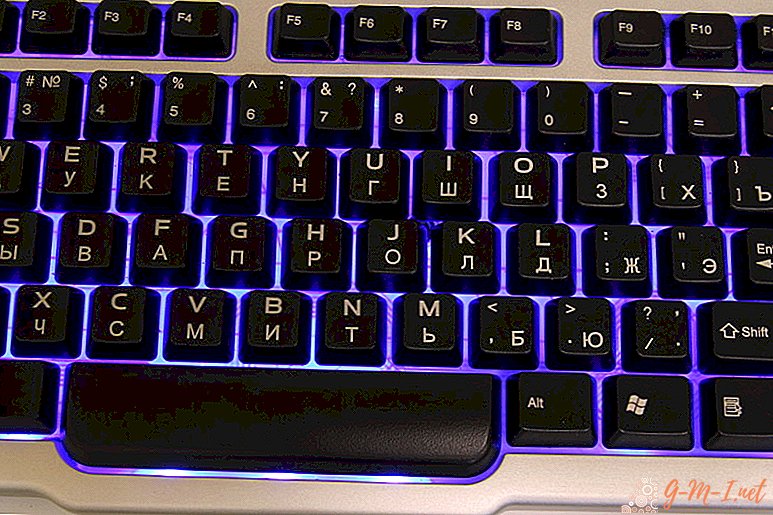
חומרים וכלים
השלב הראשון הוא הכנת חומרים וכלים. לעבודה תידרש:
- ברזל הלחמה;
- רצועת דיודה;
- כבל חשמל;
- תאי סוללה (אם נוצרים אורות מובנים);
- מברג;
- מתאם עם 2/4 פינים עד 1/6 פינים;
- מתג;
- סרט בידוד;
- דבק (למכשירים מסוימים עם לוח מקשים מתקפל);
- סכין חדה;
- בודק לבדיקת פעולת המעגל כולו של המעגל החשמלי.
עזרה! כמעט כל הכלים והאביזרים הנדרשים, אם נדרש, ניתן לרכוש בחנות מוצרי חשמל. זה תקף גם להבי דיודה לתאורה רב צבעונית.

נקודות חשובות לפני העבודה
כדי לפתור את הבעיה עם כפתורי התאורה האחורית במקלדת, אתה צריך לקנות קלטת דיודה. ניתן לרכוש אפשרויות סטנדרטיות לציורי LED בכל חנות לחומרי בניין או בשוק. אם תנאי הפרויקט שנוצר לתאורה דורשים כמה תנאים או פרמטרים מיוחדים, ניתן לחפש אפשרויות דומות באינטרנט.
ככלל, בד LED מורכב מ:
- נוריות LED מותקנות המחוברות בסדרה;
- קלטת גמישה פולימרית;
- אתרי חלוקה, המסומנים בסימון מיוחד;
- קטעי אלמנטים פלט לחיבור לאספקת החשמל.
במקרה של דפוס הדיודה רב-צבעי, ישנם הבדלים מסוימים. זוג דיודות בצבעים שונים מחוברים במקביל במרחק קצר. אבל כל אתרי ההלחמה (החיבור) האחרים הם סטנדרטיים.

עזרה! אם ניקח בחשבון את הסימון בפלט אחד הוא 5 וולט, מצד שני - 12 V. יש לזכור כי בעת חיבור מעגל התאורה למסופים. במקרה זה, במהלך האפשרות של חיבור לרשת בעזרת המטען, יש לקחת בחשבון כי אין לבצע פעימת טעינה של המחשב הנייד, אלא רק שנאי.
תאורה אחורית למקלדת במחשב נייד: שלב אחר שלב
כדי לארגן את התאורה החיצונית של המקלדת הניידת, תזדקק לחשמל 5 וולט מיציאת ה- USB ודיודה לבנה. אנו מתחברים למחבר לקבלת חשמל מיציאת ה- USB. אך אל לנו לשכוח כי לדיודה יש מתח של 3.5 וולט, ומחוון הזרם הוא 0.02 אמפר, כלומר יש צורך בנגד דחייה של 1.5 וולט, ההתנגדות שלו היא 1.5 וולט / 0.02 א ', שהיא 75 אוהם .

מכיוון שיציאת ה- USB מייצרת זרם של 0.5 A, אז בהתאם, ניתן לחבר אליו 25 מנורות דיודה, אך יש צורך לשלוט בזרם הנצרך על ידי הדיודות, הסיבה העיקרית היא שההבדל ב- 17-21 mA מקטין משמעותית את זמן פעולת הדיודה. .
לאחר שבדקתם את התאורה החיצונית שנאספה ואת עוצמת קרן האור, במידת הצורך, הגדילו את בהירות האור, תוכלו בנוסף לחבר במקביל מספר דיודות עם התקנת אותו הנגד. צריכת הזרם הנדרשת מוגדרת באמצעות בחירת הנגדים.
אז התאורה החיצונית של המקלדת מוכנה, תוכלו לתקן אותה במקום הנכון ולהתחיל לעבוד על מחשב נייד.
תאורת פנים
השאלה הנפוצה ביותר היא כיצד לחבר תאורת מקלדת במכשירי Asus. מכיוון שמחשבים ניידים אלה אינם זוהרים במיוחד. משתמשים רבים אינם מסתפקים באיכות אלמנט ה- LED. אבל המחשב הנייד עצמו די מתאים לביצועים שלו.
להשלמת התקנת אלמנט הדיודה, עליכם לבחור תחילה את סוג התאורה העתידית. למשתמשים שאינם חזקים בתחום האלקטרוניקה, עדיף להפוך את קווי התאורה למתאר. זה יעזור להפחית את הסיכון הסביר לפגיעה בביצועים במהלך התקנה לא נכונה.
השלבים העיקריים בהתקנת קלטת לד יחייבו:
- ניתוק הסוללה;
- הסרת כל אמצעי ההדבקה (חלקם ניתנים להסרה בגוף, ובמבט ראשון כמעט בלתי נראים);
- אז אתה צריך להשיג בזהירות את הכונן הקשיח ולהסיר את הכונן;
- הסר את לוח המקלדת;
- שלוף את כבל המסך המחובר ללוח האם;
- השבת את הלולאה;
- נתק את WLAN.

יש להכניס ישירות רצועת לד למעגל החופשי מקצה המקלדת. ויש לקחת בחשבון את מקום ההידוק של הסוללה או מקור כוח שטוח אחר להתקנה במקרה. החסרונות העיקריים של שיטת הארה זו כוללים פירוק דומה במהלך החלפת מקור הכוח.

עזוב את ההערה שלך